LG L1510P User Manual [es]
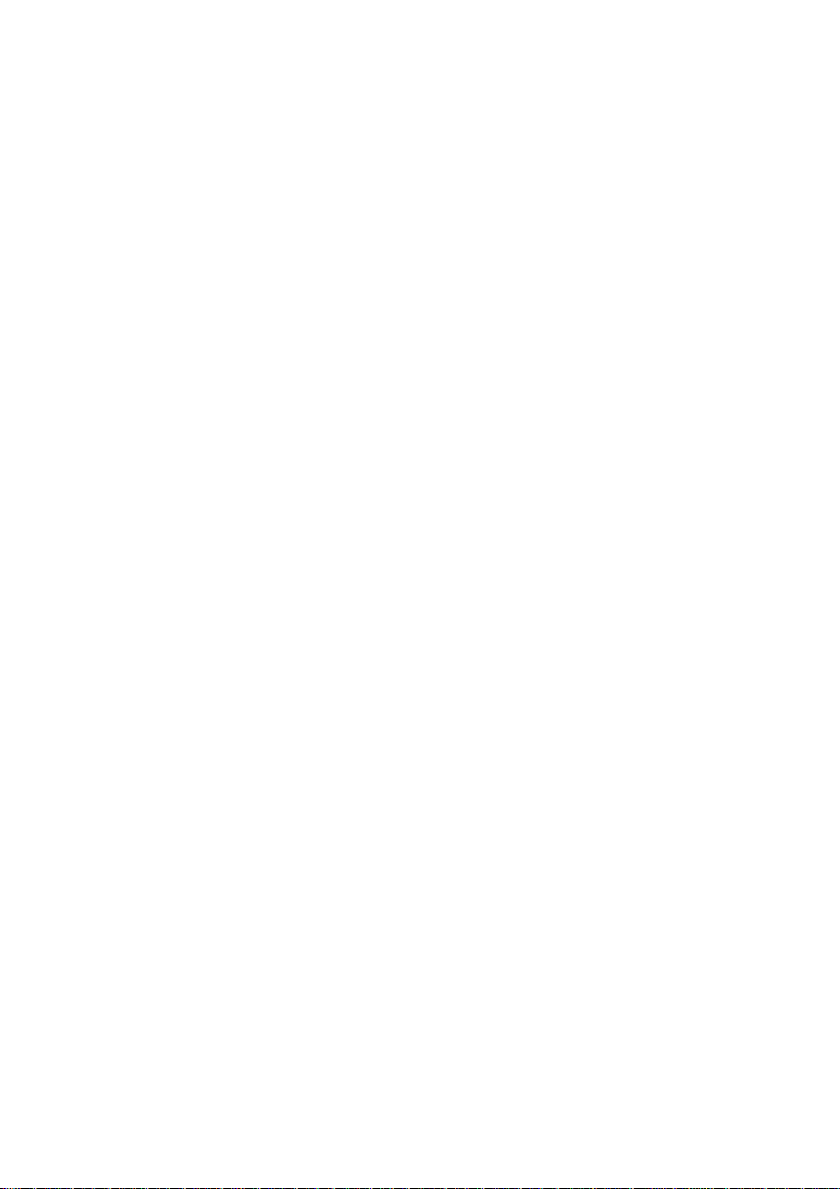
Guia
del
usuario
L1510P
No
olvide
leer
ConserveelCD
futuro.
Consulte
informacion
la
etiqueta
que
la
seccion
de
la
aparece
Guia
que
del
aparece
a
su
Precauciones
usuario
en
en
la
distribuidor
importantes
un
sitio
accesible
parte
posterior
cuando
necesite
antes
de
utilizar
como
referencia
del
discoyfacilite
servicio.
algun
el
producto.
para
la
el
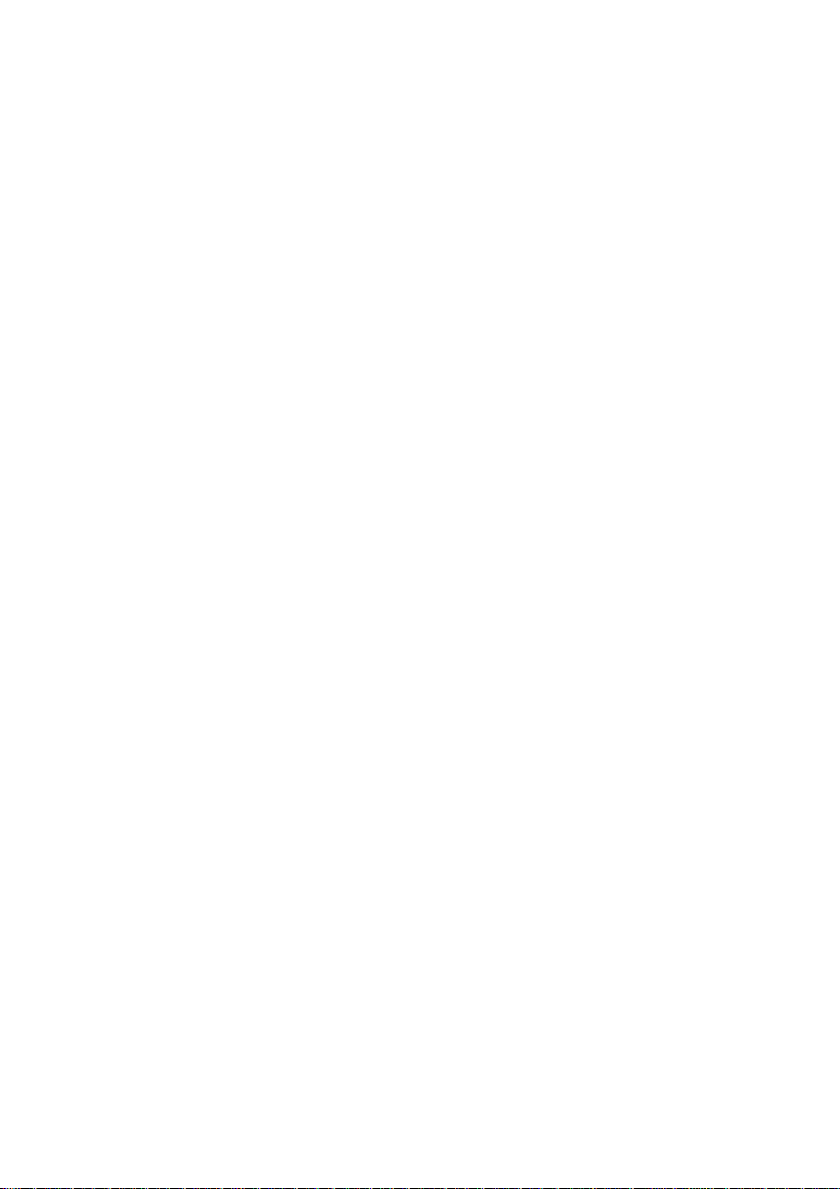
Precauciones
Esta
unidadsedisenoyfabrico
embargo,
de
riesgo
las
opcionesdeseguridad
normas
Seguridad
Utilice
unicamenteelcabledealimentacion
utilizar
no
homologado
defecto,
algun
autorizado
El
cabledealimentacionseutiliza
que
puede
importantes
el
uso
inadecuado
incendios.
basicas
es
el
suministrado
segun
pongase
mas
acceder
para
proximo
Con
su
la
normativa
en
para
facilmente
para
de
la
unidad
fin
el
de
permitir
incorporadas
instalacion,
el
por
proveedor,
local
contacto
correspondiente.
con
sustituirlo
como
al
enchufe
por
dispositivo
garantizarlaseguridad
causar
puede
un
funcionamiento
en
esta
uso
suministrado
asegurese
el
fabricante
otro.
tras
la
pantalla,
mantenimiento.
y
con
de
Si
este
o
con
de
desconexion
instalacion.
la
unidad.Siel
que
cabledealimentacion
el
servicio
personal;
descargas
correcto
respete
ha
sido
debidamente
de
reparacion
principal.
sin
electricas
de
las
siguientes
cable
que
Asegurese
o
todas
va
tuviera
de
a
Conecte
especificaciones
fuentedealimentacion
Las
de
descargas
la
pantalla
tomas
de
alimentacion
o
de
corrientedeCAylos
desgastados
incendios.
componentes.
No
abra
la
pantalla:
Enelinterior
Enelinterior
Pongase
Para
evitar
No
coloquelapantalla
no
el
en
contacto
lesiones
hay
voltaje
asegurada.
Utilice
unicamente
Para
evitar
incendios
Apague
siemprelapantalla
Nunca
dejelapantalla
Evite
internas
No
Durante
periodo
los
ninos
que
emiten
anada
accesorios
una
tormenta
ampliodetiempo,
niveles
unicamente
este
manual
de
que
y
Llamealtecnico
componentes
es
alto
con
su
personales:
en
una
un
lugar
u
otros
peligros:
encendida
o
arrojen
de
voltaje
no
que
electricaocuando
desenchufela
al
de
tipo
o
que
figura
dispone,
recomendado
(OFF)
consulte
cablesdeextension
los
enchufes
del
que
y
peligroso
distribuidor
estanteria
si
va
(ON)
metan
objetos
peligrosos.
sido disenados
hayan
fuentedealimentacion
en
la
pantalla.
con
Si
su
distribuidor.
sobrecargados,
rotos
son
serviciodemantenimiento
el
usuario
incluso
si la
inclinada
por
a
salirdela
cuando
vaya
de
peligrososypueden
pueda
cuando
no
pantalla
a
menos
el
fabricante.
habitacion
de
salga
las
aberturasdela
por
para
a
dejarlapantalla
la
toma
de
reparar.
no
funciona
casa.
esta
pared.
indicadaenlas
no
esta
suministrodealimentacion.
hay
correctamente.
este
que
un
por
pantalla.
del
seguro
asi
como
serlacausa
sustituir
para
correctamente
tiempo
Algunas
prolongado.
pantalla.
desatendida
durante
tipo
los
de
cables
de
estos
piezas
un
E1
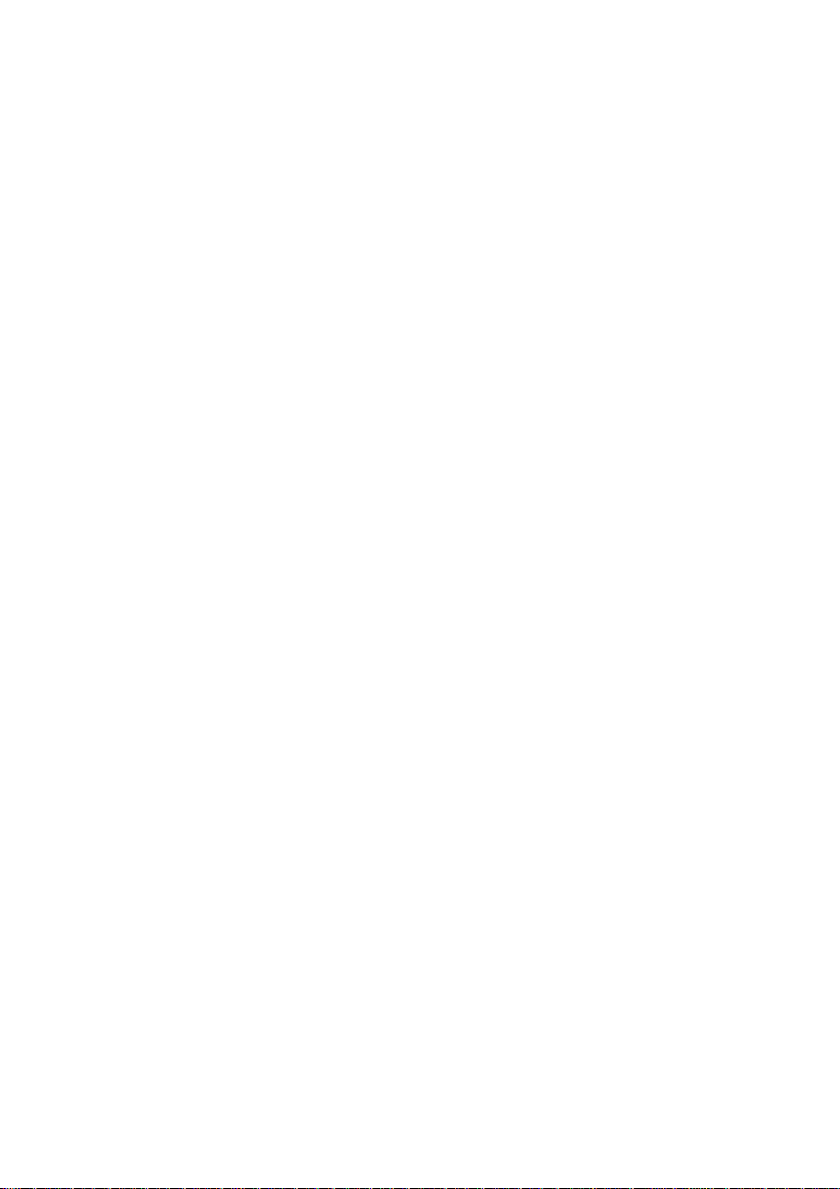
Precauciones
importantes
Durante
No
coloque
la
pantalla
No
utilice
suelo
Las
pantallas
generen
acumulado
Bloquee
una
la
objetos
dondeelcabledealimentacion
esta
pantalla
o
mojado
incluyen
duranteelfuncionamiento.
puede
las
ranuras
alfombra,
Coloquelapantalla
adecuada.
Cubra
las
aberturas
Coloquelapantalla
No
roce
ni
aranarla,
No
podria
Algunos
pantalla.
Si
es
la
pantalla
aparecer
caracteristico
golpeelapantalla
estropearla
presionelapantalla
provocar
defectos
Sin
embargo,
posible,
LCD.
en
utilicelaresolucion
la
pantalla
del
instalacion
sobreelcabledealimentacionnilos
pueda
cerca
del
cerca
de
una
piscina.
aberturasdeventilacion
causar
fallosoincluso
de
ventilacion
etc.
en
un
habitaculo
con
tela
cerca
o
encima
LCDdematriz
o
danarladeforma
LCD
con
la
que
imagensequedase
de
punto
podrian
esto
no
Siseutiliza
en
algunas
LCDderesolucion
panel
agua
En
inferiores
u
otro
material.
el
dedo
aparecer
afectara
recomendada
otro
modo
imagenes
como
en
caso
de
incendios.
cerrado
deunradiador
activa
permanente.
un
por
en
como
al
funcionamiento
que
a
escala
fija.
pase
resultar
danado.
una
banera,unlavabo,
para
permitirlaexpulsion
de
Por
lo
tanto,
la
que
o
una
fuentedecalor.
nada
estas
pantalla
que
bloqueo
colocando
a
menos
con
periododetiempo
la
pantalla.
manchas
de
obtener
para
no
sea
la
resolucion
o
procesadas.
encima de
por
un
del
aberturas,
NUNCA:
en
una
disponga
de
sea
duro,
prolongado,
verdesoazulesenla
rojas,
la
pantalla.
la
calidad
mejor
recomendada,
Sin
embargo,
no
el;
fregadero,
calor
que
el
calor
un
cama,
ventilacion
ya
que
podria
porque
de
imagen
podrian
esto
coloque
en
sofa,
en
es
Limpieza
Desenchufe
Utilice
sobre
Volveraembalar
lNotire
la
unidad.
original.
Como
La
lampara
mercurio.
No
se
generales
Debe
la
pantalla
un
pano
la
ligeramente
pantalla
la
ni
caja
Cuando
porque
deshacerse
fluorescente
deshaga
hacerlo
de
de
su
hogar.
segun
los
trasladelaunidad
este
antes
humedo,
un
exceso
materiales
de
empleada
producto
las
normativas
de
limpiarsusuperficie.
no
mojado.
de
pulverizacion
de
embalaje.
a
otra
ubicacion,
materiales
delamisma
contaminantes
en
este
producto
locales
correspondientes.
E2
No
utiliceunaerosol
puede
provocar
Sonuncontenedor
vuelvaaembalarla
contiene
forma
que
lo
haria
una
descargas
idoneo
de
pequena
con
los
directamente
para
transportar
en
su
forma
cantidad
residuos
electricas.
material
segura
de
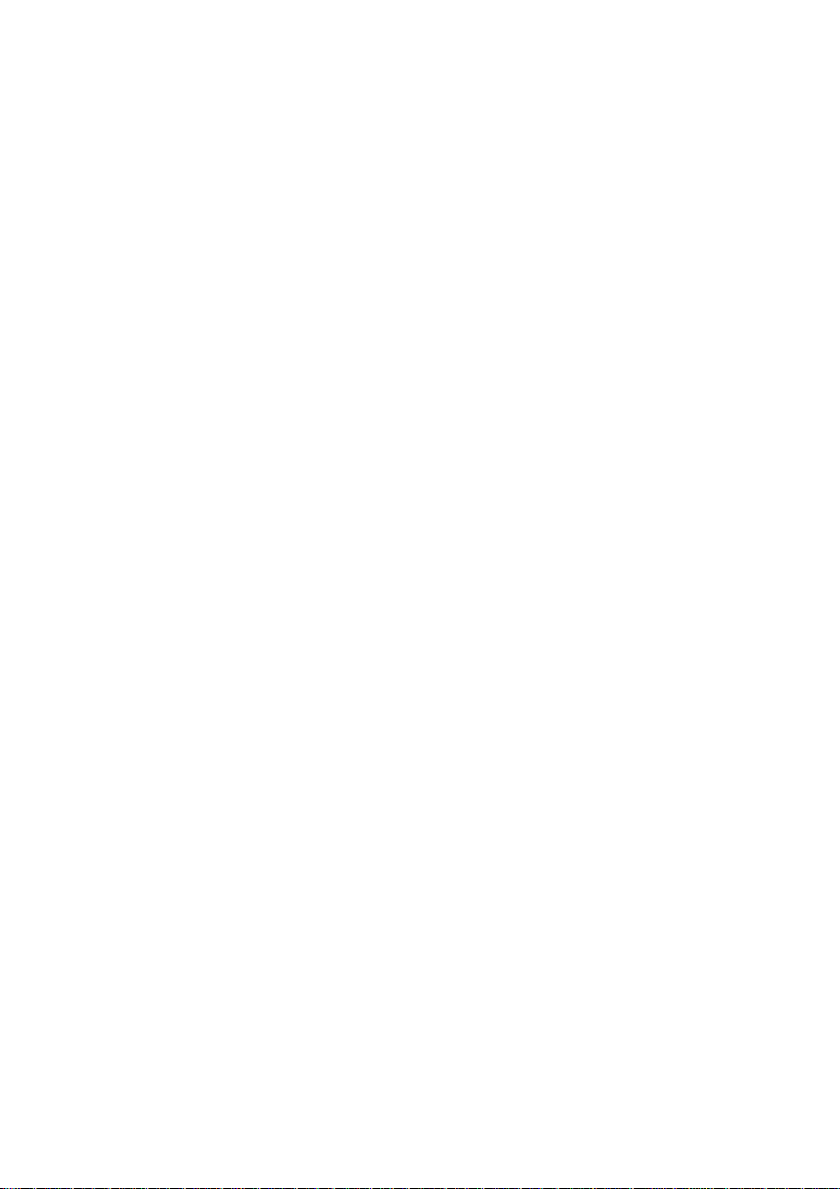
Conexion
del
monitor
Antes
de
instalar
alimentacion
dispositivos
el
monitor,
ni
al
monitor,
conectados.
asegurese
ni
al
sistema
de
que
informatico
no
se
esta
suministrando
ni
a
otros
Colocacion
1.
Retirelacinta.
1>
<Imagen
2.
Ajustelaposicion
comodidad.
de
Rango
de
Rango
de
la
del
inclinacion:
145˚
altura:
maximo
pantalla
Coloqueelequipo
como
se
imagen
-24˚
muestra
siguiente
1>
de
diferentes
~
145˚
86,1
para
mm
la
<Imagen
retirarlacinta.
panel
tal
en
(3,39
<Imagen
formas,
pulgadas)
2>
para
No
equipo
como
<Imagen
saltarylesionarle
conseguir
-24˚
retirelacinta
dado
la
se
muestra
2>.
La
la
maxima
con
vuelta,
en
base
la
el
tal
la
podria
mano.
Horizontalyvertical:
Para
informacion
(*
Ergonomia
Para
mantener
de
angulo
inclinacion
una
Puede
detallada,
posicion
hacia
consulteelCD
de
vision
delante
girarelpanel
*
Asegurese
tocar
cuando
cabezal
la
supere
de
el
suelo
gire
para
funcion
Pivot.
ergonomica
los
E3
el
90˚
con
no
utilizar
5
grados.
a
la
el
software
comoda,
y
derecha.
Pivot
se
recomienda
que
se
facilita).
que
el
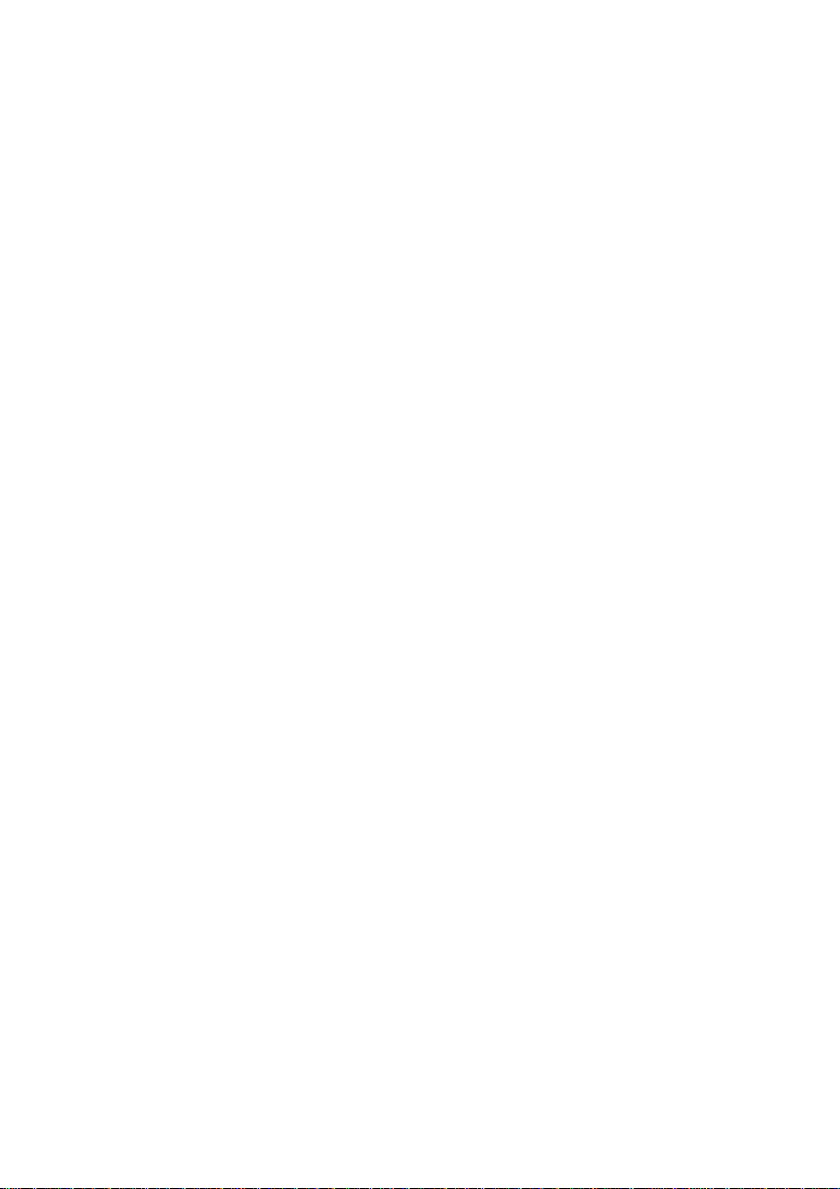
Conexion
Uso
1.
2.
NOTA
del
Conecte
para
Conecte
acceso
Esta
es
Esta
vistadela
del
monitor
ordenador
el
cabledesenal.
asegurar
una
la
el
cabledealimentacion
y
proxima
imagen
simplificada
parte
posterior
Cable
de
alimentacion
conexion.
a
la
pantalla.
de
es
Senal
digital
D-
DVI*
Una
la
parte
la
deunmodelo
Cabledesenal
Senal
*
Variaenfuncion
vez
conectado,
a
una
toma
posterior.
general;supantalla
analogica
D-sub*
del
modelo.
apriete
de
alimentacion
puede
los
variar
tornillos
apropiada
respecto
de
a
la
que
mariposa
de
facil
se
muestra.
3.
Presioneelboton del
corriente
del
monitor
automaticamente
esta
del
de
configuracion
Setting
Function'(Funciondeconfiguraciondeautoimagen):
la
pantalla
funcionando,
monitor.
Tambien
tenerencuenta
hay
que
(Funcion
NOTA
'Self
Image
configuraciondepantalla
automaticamente
mientras
frontal
embargo,
la
optima.
a
la
o
ejecutar
puede
de
toma
Tipo
de
Tipo
PC
MAC
panel
esta
conectada,
funcion
configuracion
'Self
de
autoimagen).
Cuandoelusuario
de
nuevo
ejecutarlaopcion
esta
que
opcion
de
pared
toma
frontal
Image
optima
esta
inicializa
*
2
de
PC*
para
se
ejecuta
Setting
conecta
el
monitor
de
cada
senaldeentrada.Sidesea
funcion
manualmente,
"RESTABLECER"
todos
E4
Adaptador
Para
necesario
enchufe
para
sub
VGAdealta
de
15
cable
de
15
encender
por
del
los
elementos
para
Macintosh
Apple
un
adaptador
independiente
cambiar
el
conector
densidad
patillas(3filas)
suministrado
patillas
2
filas.
y
el
equipo.
por
Function'
esta
funcion
vez,
primera
el
presione
menu
de
ajuste
del
menu
Mac
1
es
de
D-
del
uno
Cuando
ofrecealusuario
esta
funcion
el
ajustar
boton
"AUTO"
de
OSD.
"Idioma".
excepto
ajusta
monitor
del
Sin
la
una
panel
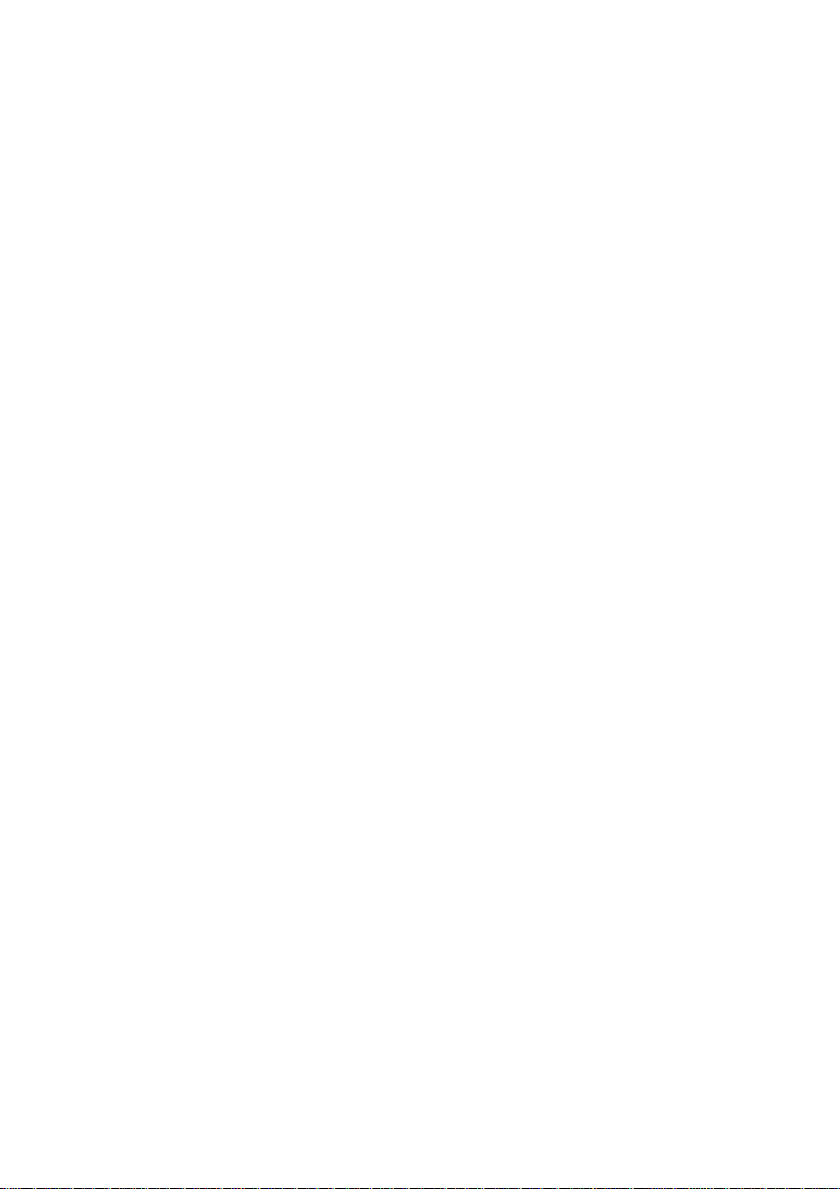
Funciones
del
panel
de
control
Controles
Botondealimentacion
Indicador
alimentacion
Boton
Botones
Boton
AUTO/
del
Control
MENU
SELECT
panel
(DPMS)
frontal
Utilice
este
boton
Este
de
indicador
funcionamiento
en
modo
indicador
Utilice
configuracion
Utilice
de
la
presentacionenpantalla
Utilice
de
DPM
(ahorrodeenergia),
cambiaaambar.
este
boton
de
estos
botones
este
boton
presentacionenpantalla.
encender
para
se
la
pantalla
para
la
pantalla.
para
para
Funcion
ilumina
entrar
cambiar
realizar
o
apagar
en
es
normal.Sila
o
salirdela
o
(OSD).
una
seleccionenla
la
pantalla.
verde
el
color
pantalla
ajustar
cuando
pantalla
de
de
elementos
esta
este
el
E5
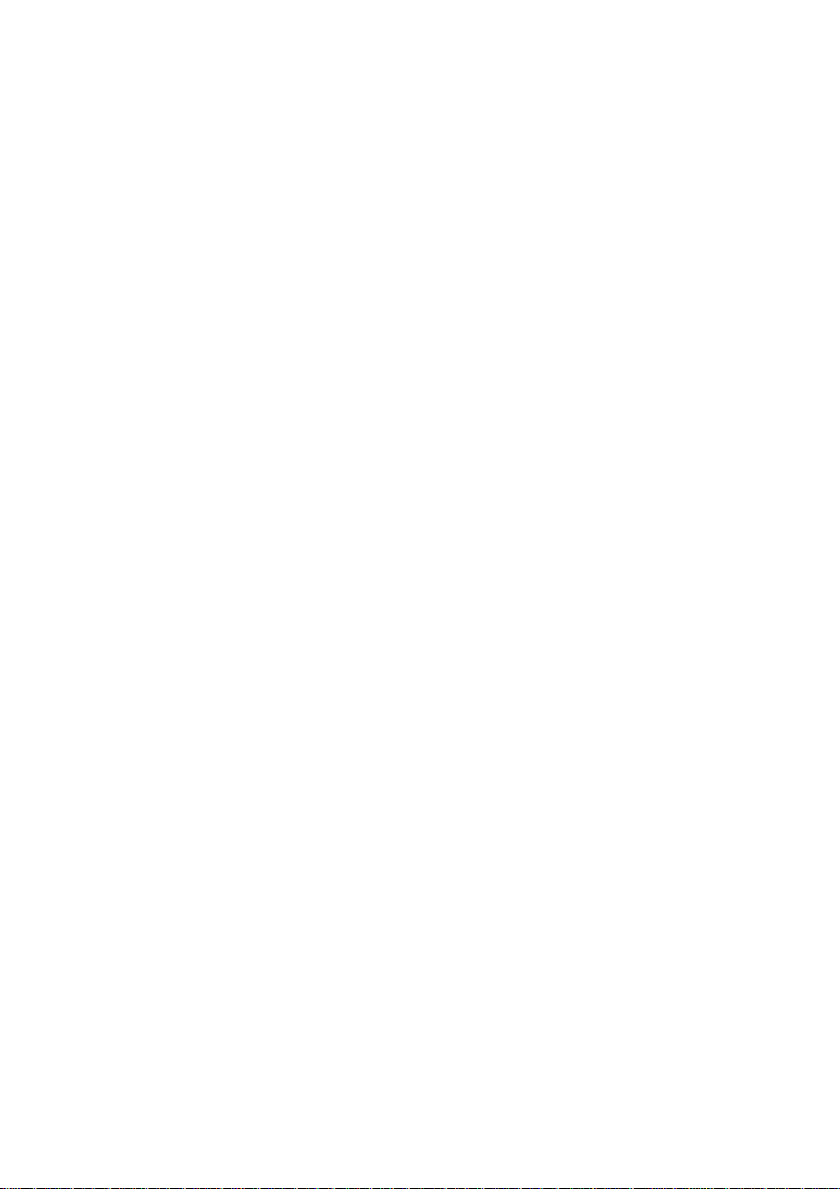
Funciones
del
panel
de
control
Control
Funcion
DIA
NOCHE
Muestra
:
Ajuste
Cuando
boton
Display
pantalla
ajustelaconfiguracion
AUTO/SELECT
(OSD).
al
tamano
presentacion).
El
mejor
modo
de
Esta
funcion
la
mejor
optimizada
ambiente,
?
DIA:
iluminacion
?
NOCHE:
?
TEXTO:
?
PELICULA:
?
FOTO:
?
NORMAL
los
ajustes
automatico
Asi
se
ajustara
de
resolucion
de
presentacion
acceso
condicion
le
para
directo
permite
de
el
entorno
tiposdeimagenes,
de
iluminacion
para
imagenes
(procesamiento
para
imagenes
de
videos
para
fotografiasodibujos
:
condiciones
Bajo
funcionamiento
ContrasteyBrillo.
de
imagen
de
la
antes
de
abrir
automaticamente
de
es
1024x768.
seleccionar
imagen
facilmente
deseada
(iluminacion
etc.).
ambiente
de
pantalla,
la
pantalla
luminoso
ambiente
con
de
o
peliculas
texto
textos,
con
de
normales
pulse
oscuro
etc.)
animacion
siempre
presentacionenpantalla
la
imagen
actual
(modo
el
en
de
OSD
BLOQUEADO/DESBLOQUEADO
:
MENU
Esta
funcion
permite
no
que
se
pueda
para
Mantengaelpulsado
aparecer
Los
momento
aparecer
el
mensaje
controlesdeOSD
pulsando
el
mensaje
bloquearlaconfiguracion
modificar
el
"OSD
se
el
boton
"OSD
E6
boton
pueden
DESBLOQUEADO".
error.
por
MENU
durante
BLOQUEADO".
desbloquearencualquier
MENU
durante
de
control
5
segundos.
5
segundos.
actual
Deberia
Deberia
